Battlefield 6 Ultra++ PC Gereksinimleri: 2 Adım 🚀
EA bunu doğruladı Battlefield 6 gereksinimleri yaklaşık bir ay önce ve bu listeyi yeni bir bölümle genişletti «Ultra ++»Bu kategori, görsel kaliteyi kaybetmeden FPS ve akıcılığı en üst düzeye çıkarmak için yükseltme ve kare oluşturmayı birleştirerek 4K'da çok yüksek performans seviyelerine ulaşmak için önerilen ayarları tanımlar.
- ⚡ 4K, yüksek kalite ve DLSS Süper Çözünürlük ile 144 FPS.
- ⚡ DLSS Süper Çözünürlük ve çoklu kare üretimi kullanılarak 4K, yüksek kalite ve 240 FPS'nin üzerinde.
Özet: Ultra++ modları ve performans hedefleri ✨
İki Ultra++ konfigürasyonu, kararlılığa veya yüksek kare hızlarına öncelik vermek için farklı yollar sunar. Biri, gelişmiş yükseltme kullanarak 4K'da 144 FPS'yi hedeflerken; diğeri, yükseltme ve çoklu nesil özelliklerini birleştirerek 240 FPS'yi aşmayı hedefler. Her ikisi de karmaşık sahnelerde kalite ve akıcılığı korumak için üst düzey donanım ve uyumlu teknolojiler gerektirir.
Bu performans, çözünürlük ve kalite seviyesine ulaşmak için Battlefield gereksinimleri şunlardır:
Battlefield 6 Optimum Gereksinimleri
- 🚀 İşletim sistemi olarak Windows 11.
- 🚀 Intel Core Ultra 9 285K veya AMD Ryzen 7 9800X3D işlemci.
- 🚀 4.800 MT/sn hızında 32 GB çift kanallı RAM.
- 🚀 GeForce RTX 5080 ekran kartı.
- 🚀 SSD sürücüsünde 90 GB boş alan.
- 🚀 TPM 2.0 çipi veya eşdeğeri, güvenli önyükleme, HVCI ve VBS.
EA şunu hatırlatıyor: boş alan gereksinimi değişebilir Zamanla güncellemeler ve yeni içerikler nedeniyle ek SSD alanı bulundurmanız önerilir. Gelecekteki yamalar, genişletmeler ve depolama talebini artırabilecek oyun optimizasyonları için ek SSD alanı bulundurmanız önerilir.
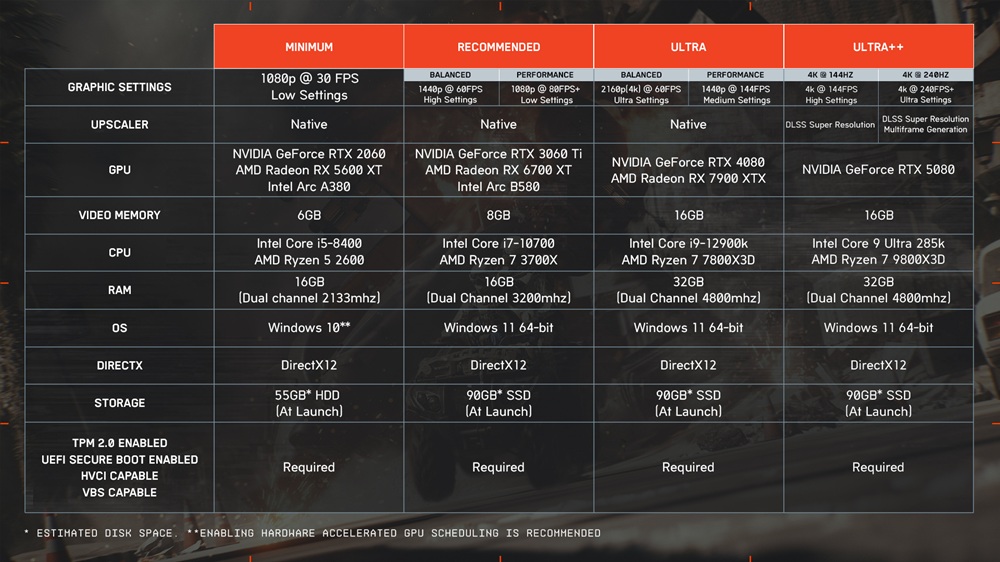
Yeniden Ölçeklendirme ve Çerçeve Oluşturma: Nasıl Yardımcı Olurlar? ⚡🔧
Battlefield 6 ana desteği destekler Yükseltme teknolojileri: NVIDIA DLSS, AMD FSR ve Intel XeSS. Bu çözümler, temel kare hızını iyileştirmek için işleme çözünürlüğünü azaltır ve hedefe ölçeklendirir. DLSS 4 en iyi görsel sonucu sunarken, her GPU'daki destek ve uygulamaya bağlı olarak AMD FSR 4 ve Intel XeSS 2 onu takip eder.
Çerçeve oluşturma farklı şekilde çalışır: GPU'yu kullanarak ek bağımsız çerçeveler oluşturur ve bunları geleneksel olarak işlenmiş karelerin arasına yerleştirir. Bu işlem, özellikle yüksek aksiyonlu veya yoğun işleme yükü olan sahnelerde gecikme algısını azaltır ve akıcılık hissini artırır.
Optimum kombinasyon: yeniden ölçeklendirme + çoklu nesil 🎯
Yükseltme ve kare oluşturmayı birleştirmek, GPU ve sistemin geri kalanı uyumlu olduğu sürece, iyi görsel kaliteyi korurken daha yüksek FPS oranlarına olanak tanır. Bu strateji, 4K'da Ultra++ hedeflerine ulaşmanın anahtarıdır; istikrarlı 144 FPS'den uygun durumlarda 240 FPS'yi aşan ayarlara kadar.
Kullanılabilirlik ve grafik motoru 🕹️
Battlefield 6, PC, Xbox Series XS ve PS5'te satışa sunulacak 10 Ekim'den itibarenOyun, Frostbite Engine'i kullanıyor ve gerçekçi fizik ve yıkım efektleri sunuyor; temel yapısında ışın izleme bulunmuyor, bu nedenle optimizasyon, performansı en üst düzeye çıkarmak için yükseltme ve kare oluşturma tekniklerine dayanıyor.
Performansı optimize etmek için hızlı ipuçları ✅
- 📈 Kalite ve FPS dengesini sağlamak için yükseltmeyi (DLSS/FSR/XeSS) ayarlayın.
- 🔧 GPU'nuz destekliyorsa çoklu kare oluşturmayı etkinleştirin.
- ⚙️ Kararlılık için sürücüleri ve donanım yazılımını güncel tutun.
- 📌 Gelecekteki güncellemeler için ek SSD alanı ayırın.





















